Cum se execută un raport de eficiență energetică Windows 7


La începutul acestei săptămâni am analizat modul de gestionare a consumului de energie în Windows 7. Acest articol va urmări același subiect, verificând eficiența setărilor de alimentare. Raportul vă va ajuta să izolați componentele care suferă de foame și vă vor spune unde se desfășoară toată energia. Această cunoaștere este utilă pentru utilizatorii care rulează Windows 7 pe laptopuri, deoarece viața bateriei este întotdeauna ceva în minte.
Pentru a asigura rezultate exacte, asigurați-vă că nu aveți programe care rulează, de regulă, nu ar fi difuzate atunci când computerul este doar în staționare. Să începem să generăm un raport!
1. Clic Windows Start Orb, și apoi Tip cmd în caseta de căutare. Următor → Click dreapta cmd.exe care apare în lista de programe; din meniul contextual Clic Rulat ca administrator.
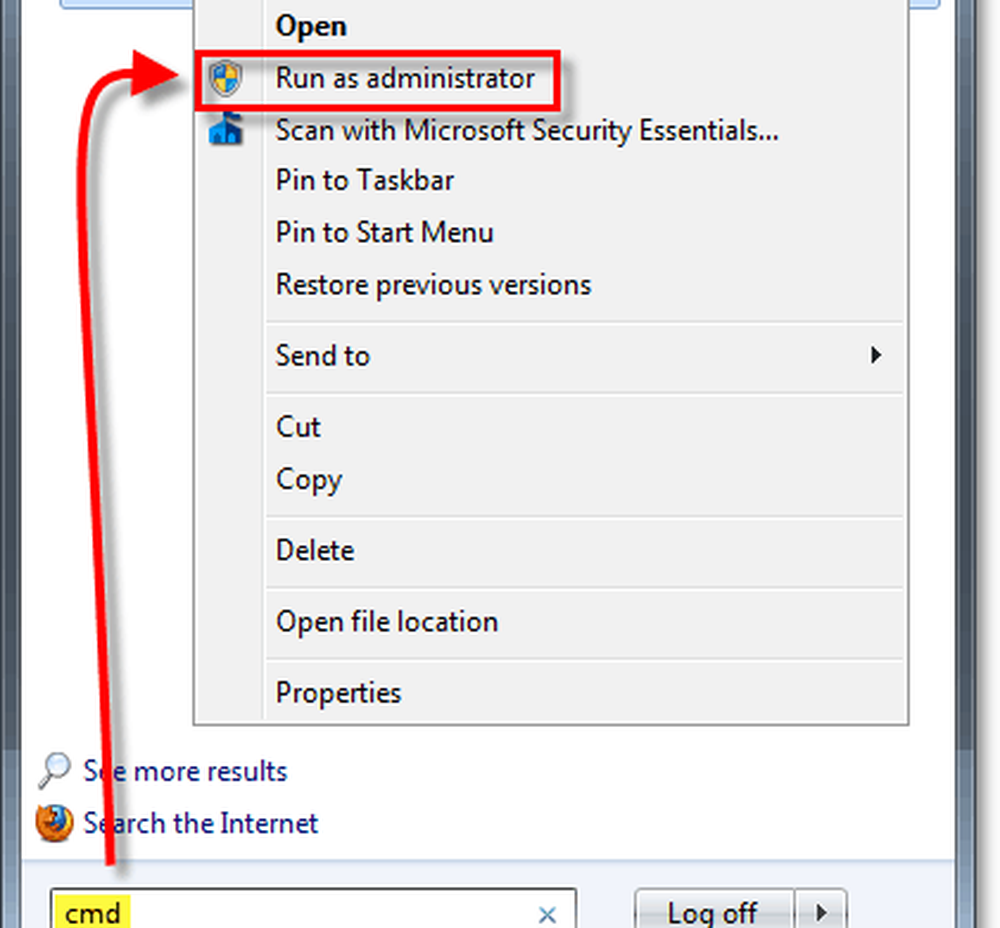
2. În linia de comandă, Tip powercfg -energy și presa introduce pentru a porni diagnosticul. Va dura 60 de secunde pentru a finaliza.
După terminarea diagnosticării Tip energie-report.html în linia de comandă pentru a vizualiza fișierul de rapoarte HTML:
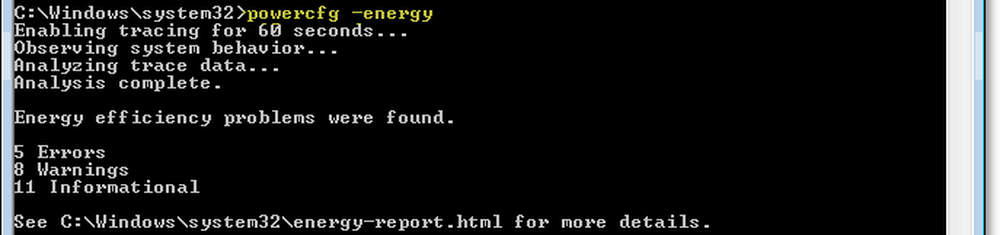
3. Veți vedea raportul de diagnostic; puteți descifra ce fel de mesaj este prin culoarea sa de fundal.
Pink = Eroare
Galben = Avertizare
Alb = Informații generale
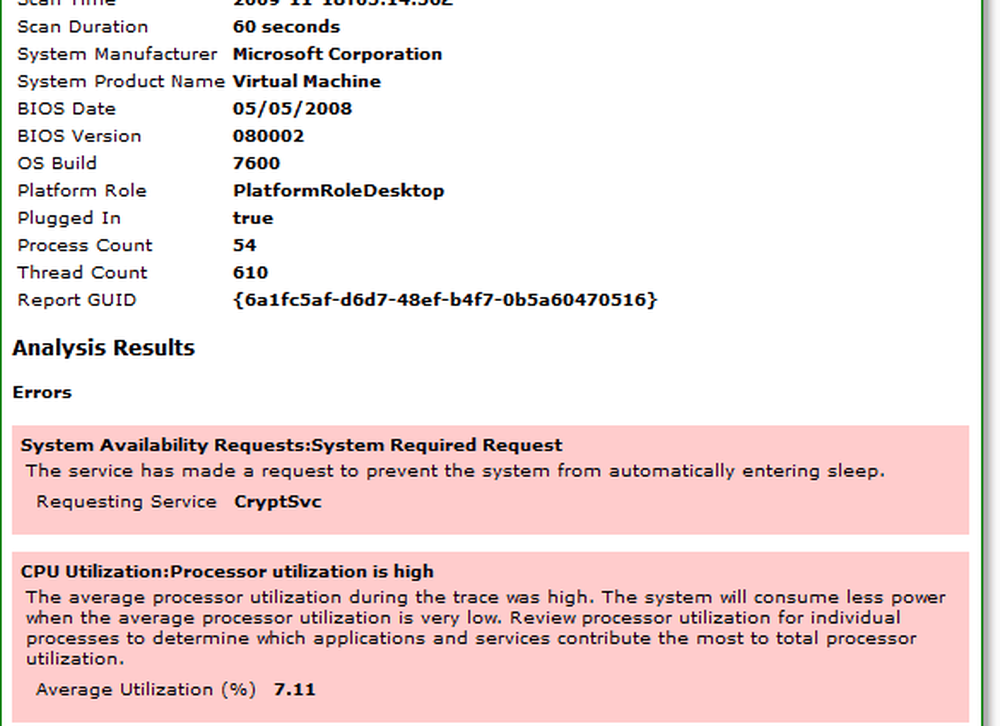
Totul este gata!
În regulă, sperăm că nu ești ca mine și am avut un raport masiv care să-l sortez și să-mi dau seama. Dar trecând prin toate erorile și avertismentele pot îmbunătăți semnificativ eficiența energetică și pot spori durata de viață a bateriei pentru laptopuri.




